
Innhold
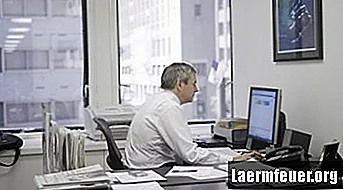
CorelDraw er et grafikkredigeringsprogram, som vanligvis brukes av designere i et forretningsmiljø. Denne programvaren er en konkurrent til grafikkpakker som Photoshop og Paint Shop Pro. Microsofts Windows-operativsystem tilbyr en "kopier og lim inn" -funksjon som du kan kopiere alle typer objekter til "Windows utklippstavlen". Et objekt, for eksempel en sekvens av sider, kan deretter limes inn fra utklippstavlen til et nytt, tomt dokument i CorelDraw.
Trinn 1
Høyreklikk på bildefilen som bruker flere sider, og velg alternativet "Åpne med". Velg deretter "CorelDraw" for å laste inn bildet i programmet.
Steg 2
Trykk på "Ctrl" og "A" samtidig på tastaturet for å velge alle sidene i filen. Trykk deretter "Ctrl" og "C" samtidig for å kopiere alle sidene i bildet til "Windows utklippstavlen".
Trinn 3
Klikk på "File" -menyen og velg "New" -alternativet. Dette vil opprette et tomt dokument for de kopierte sidene som skal limes inn.
Trinn 4
Trykk på "Ctrl" og "V" på tastaturet samtidig for å lime inn flere bildesider som ble kopiert tidligere.
Trinn 5
Trykk på "Ctrl" og "S" på tastaturet slik at den nye filen kan lagres: skriv inn et navn, endre destinasjonen for filen som skal lagres, for eksempel skrivebordet, for eksempel, velg formatet, for eksempel BMP, JPEG eller png ">